Полезные функции Adobe Premiere Pro
Добрый день Пикабу!
Времени на что-то объемное совсем нет, так что сегодня напишу про мелкие полезности в APP и небольшую просьбу.
Да, эти функции вам скорее-всего знакомы, но кто-то и не догадывается о их существовании. Итак, поехали.
Полезность 1.
Бывает, что мы удалили звук у фрагмента на таймлайне, но он нам там понадобился. Можно конечно руками заново искать где же этот фрагмент в исходном файле и пытаться выделить именно этот кусок, но есть очень простой способ вернуть звук.
Проверяем, чтобы была активна дорожка с нужным фрагментом, наводим курсор таймлайна на фрагмент, нажимаем F (или выпадающее меню Sequence – Match Frame) и в окне Source у нас открывается исходник с данным фрагментом.
Остается только перетащить звук (тащим за иконку звуковой волны) из окна Source на таймлайн. Profit!
Полезность 2.
Иногда нужно понять, использовали ли мы файл в проекте, или нет. В этом нам может помочь табличка в окне Project.
Нужно вывести колонки Video Usage и Audio Usage, которые будут показывать, используется ли Видео\Аудио составляющая ролика в какой-либо секвенции. При нажатии на треугольник возле цифры мы увидим список секвенций и время, где в них находится данный файл (ссылки в списке кликабельны).
Чтобы вывести эти колонки, нажимаем ПКМ на заголовок таблицы и Metadata Display.
Далее в списке отмечаем галочками нужные колонки (тут же можно отключить ненужные) и жмем Ок.
Полезность 2,5.
Сразу же по поводу быстрого удаления неиспользованных файлов – жмем выпадающее меню Edit и там Remove Unused. Все – все файлы в окне Project, которые не использованы ни в одной секвенции удалились из проекта.
Полезность 3.
Каждый работает как ему удобно, но лично меня дико раздражает, когда ты тянешь фрагмент, а курсор зацепляется за полоску эффектов.
Мы можем легко отключить эти полоски. Идем в настройки таймлайна (гаечный ключ) и там отключаем соответствующие пункты Keyframes.
Полезность 4.
Иногда бывает, что звук с камеры и с рекордера не совпадает на пол кадра. При этом двигай его что на кадр вперед, что на кадр назад – полного совпадения не добиться.
Но мы можем переключиться на показ миллисекунд\сэмплов. Для этого жмем ПКМ на полоске линейки времени, и выбираем Show Audio Time Units.
Теперь вместо кадров, последняя цифра таймкода показывает нам аудиосэмплы. Это позволяет нам двигать фрагменты на таймлайне в любую сторону меньше чем на кадр (т.е. мы можем подогнать фрагменты точно друг под друга).
Сразу удобнее переключиться в миллисекунды (ПКМ на таймкоде – Milliseconds), подогнать фрагменты друг под друга, и только если нужна еще более точная подгонка, переключаться в сэмплы.
Предосторожность - после подгонки переключаемся обратно в кадры и удаляем фрагменты, которые находятся между кадрами (обрезаем их и в начале и в конце аудиофрагментов), т.к. премьер может нервно реагировать при их перемещении и возможно будет вылетать.
Ну вот и все на сегодня.
Маленькая просьба – хочется написать гайд по самым распространенным проблемам начинающих при работе в премьере, но для этого нужна статистика. Напишите пожалуйста в комментариях/на почту (vikmanza@gmail.com) самые частые проблемы с которыми вы сталкивались. Также интересна информация про форумы\чаты в телеграмме по съемке\монтажу\ае\3д. Заранее большое спасибо!
Все вопросы пишите в комментарии, отвечу в меру своих знаний.
А если вы считаете, что я написал какой-то бред - милости прошу с адекватной критикой в обсуждение, я всегда рад поучиться чему-то новому.
Всем добра и хорошего материала на монтаже!


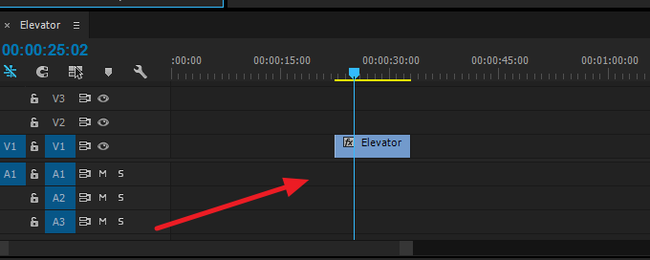
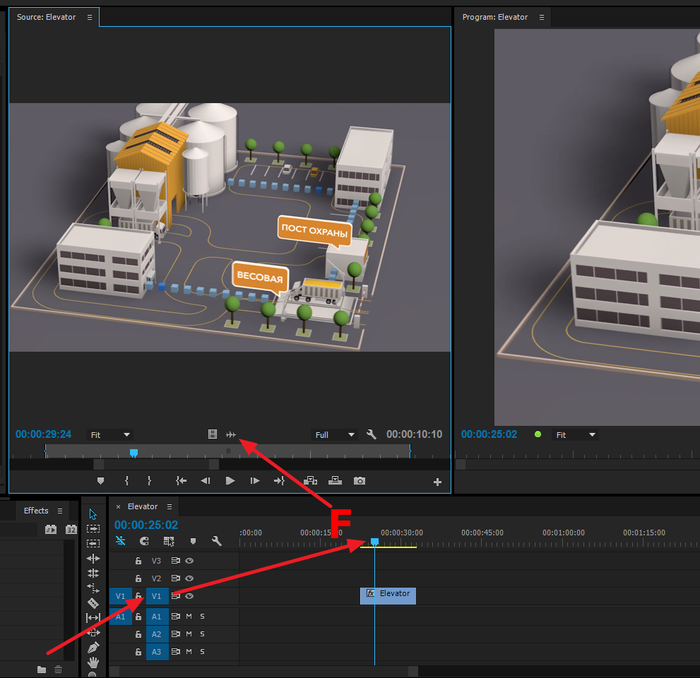
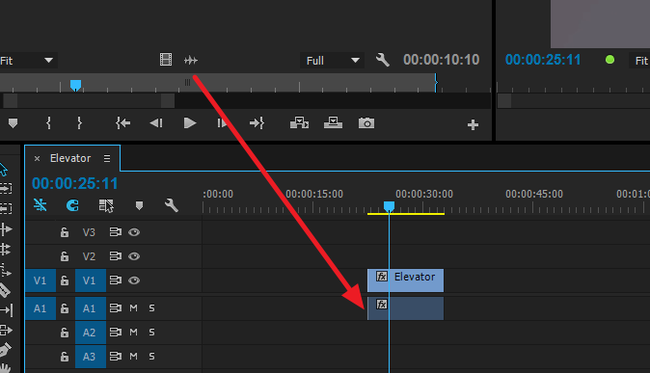
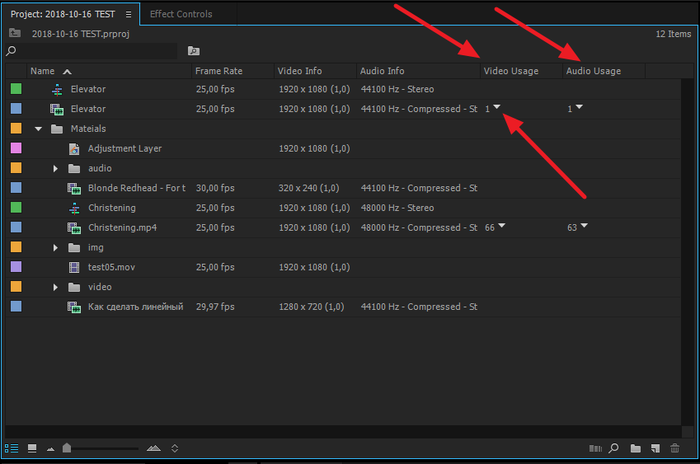
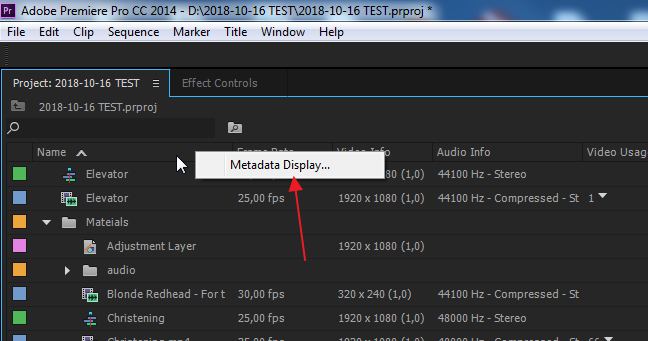
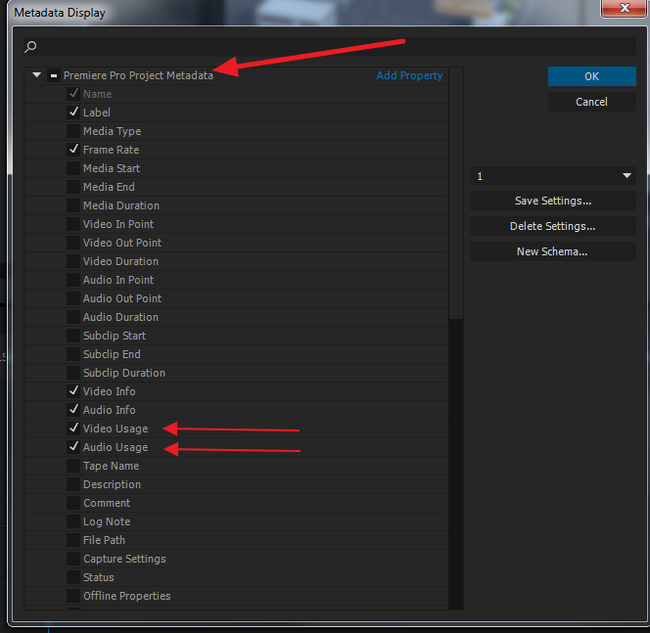
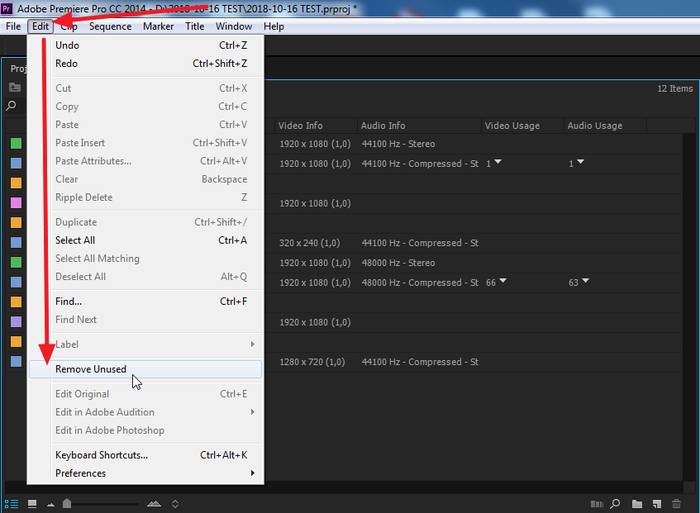
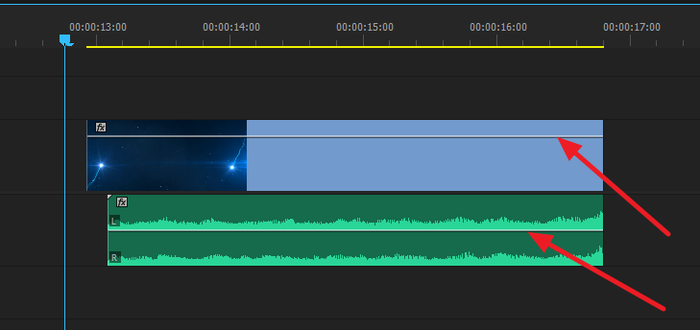

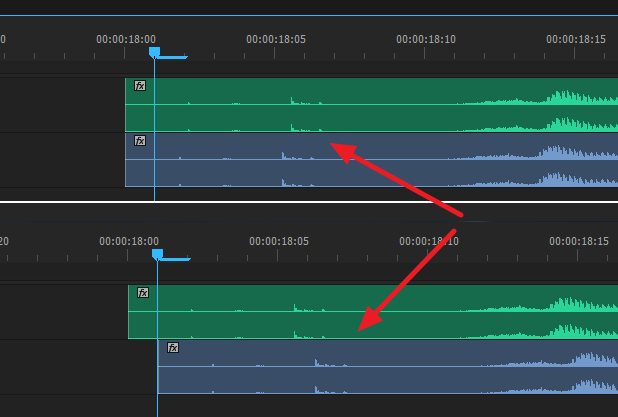
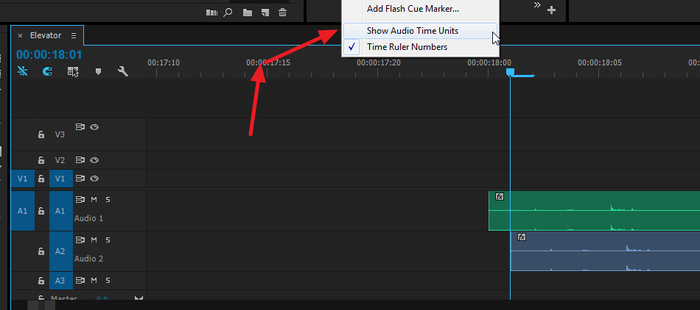
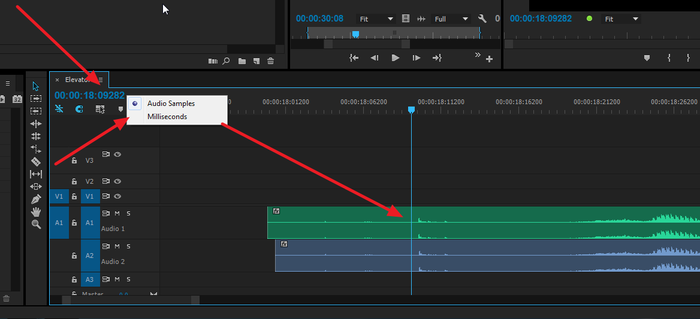
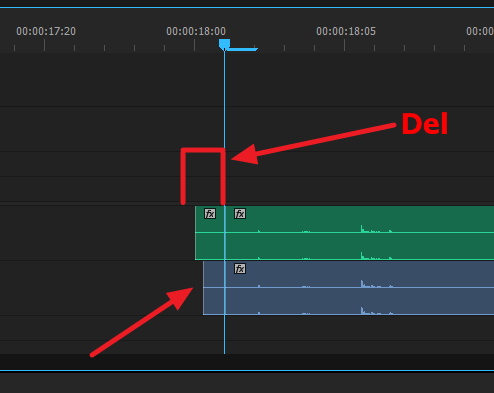


Видеомонтаж
889 постов5.6K подписчиков
Правила сообщества
Критикуй, мамкин оператор.